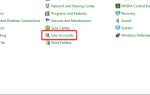Jeśli posiadasz drukarkę HP, możesz zauważyć, że drukuje ona dokumenty w kolorze czerwonym, mimo że plik źródłowy ma kolor żółty. Jest to powszechny problem i może się zdarzyć również w przypadku innych drukarek. Przyczyną tego problemu jest zwykle niski poziom atramentu we wkładzie lub gdy głowice nie są czyste.
W tym artykule przyjrzymy się kilku poprawkom, które rozwiązały problem „moja drukarka drukuje żółty zamiast czerwonego”.
Dlaczego moja drukarka drukuje tylko w kolorze żółtym?
1. Wyczyść głowice drukujące

- Wielokrotne czyszczenie głowic drukujących może rozwiązać wszelkie problemy związane z drukarką.
- Załaduj zwykły biały papier do zasobnika wejściowego.
- Na panelu sterowania drukarki naciśnij przycisk Prawa strzałka klawisz, aby wyświetlić więcej opcji.
- Z listy opcji wybierz Ustawiać.
- Wybierz Przybory aby zobaczyć Menu Narzędzia.
- Wybierz «Wyczyść głowicę drukującą„.
- Poczekaj, aż drukarka zakończy proces czyszczenia głowicy drukującej. naciśnij dobrze po zakończeniu procesu.
- Drukarka wydrukuje teraz stronę testową, abyś mógł przejrzeć wyniki.
- Jeśli nie jesteś zadowolony, wykonaj kolejne czyszczenie głowicy drukującej, powtarzając wcześniejsze kroki. W razie potrzeby zrób to 3-4 razy.
2. Wyrównaj głowicę drukującą

- Załaduj zwykły papier do zasobnika wejściowego.
- wciśnij Prawa strzałka klawisz, aby wyświetlić drugi ekran nawigacji.
- Wybierz «Przybory» z opcji, a następnie naciśnij Wyrównaj głowicę drukującą.
- Poczekaj, aż drukarka wyrówna głowicę drukującą, a następnie wydrukuj stronę wyrównywania.
- Wydrukuj kolejną stronę diagnostyczną jakości druku, aby sprawdzić, czy problem został rozwiązany.
Większość użytkowników drukarek HP nie wiedziała, że HP Print and Scan Doctor może rozwiązać wiele problemów. Dowiedz się o tym tutaj.
3. Sprawdź niski poziom atramentu

- Drukarka używa różnych kolorów do mieszania i drukowania dokumentu w wymaganym kolorze. Jeśli w jednym z pojemników z tuszem jest mało tuszu, może być konieczna jego wymiana.
- Na przykład, jeśli czerwony kolor nie jest drukowany, musisz również sprawdzić, czy jest cyjan oprócz poziomu atramentu w czerwonym wkładzie.
- wciśnij Ustawiać przycisk na panelu sterowania drukarki.
- wciśnij strzałka w dół klawisz i wybierz Przybory i naciśnij DOBRZE.
- Wybierz «Wyświetl wskaźnik tuszu”I naciśnij DOBRZE. Spowoduje to wyświetlenie poziomu tuszu we wkładach na panelu sterowania drukarki.
- W razie potrzeby wymień nabój.
4. Ponownie skalibruj kolor

- Załaduj kilka czystych i białych papierów do zasobnika wejściowego.
- Otworzyć Centrum obsługi HP app.
- Kliknij Ustawienia i wybierz Ustawienia drukowania
- Teraz kliknij Zestaw narzędzi drukarki.
- Od Usługi urządzeń kliknij kartę Kalibruj kolor opcja.
- Postępuj zgodnie z instrukcjami wyświetlanymi na ekranie. Proces może potrwać kilka minut. Poczekaj, aż drukarka wydrukuje raport z testu, zweryfikuj raport i powtórz proces, jeśli to konieczne.

![Moja drukarka drukuje na żółto zamiast na czerwono [ROZWIĄZANE]](https://pogotowie-komputerowe.org.pl/wp-content/cache/thumb/fb/46b3bf88289cffb_320x200.png)